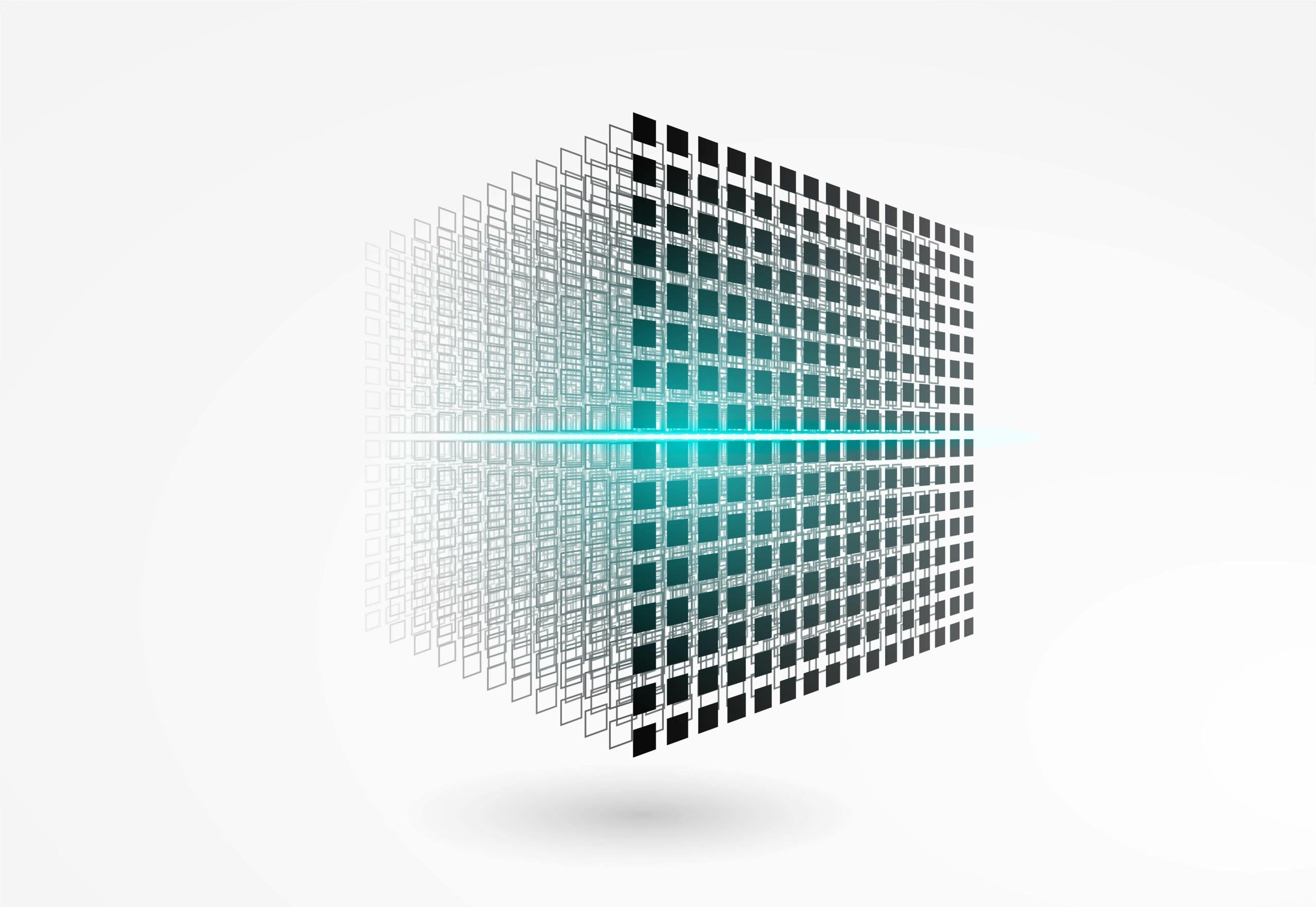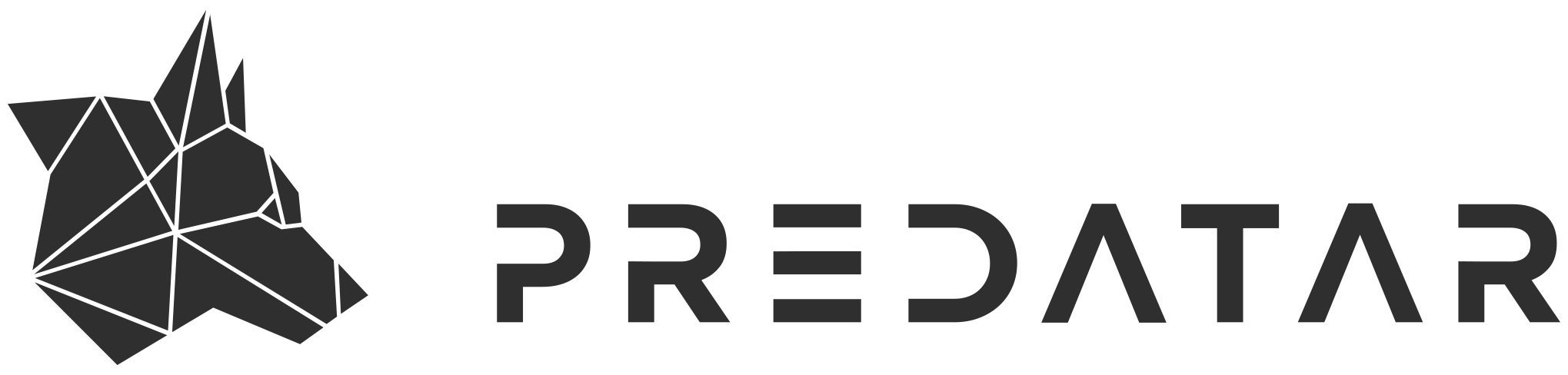Warum von Microsoft SQL Server zu PostgreSQL umsteigen?
In unserem Artikel über neueste Veatures in Veeam® Backup & Replication™ v12 haben wir bereits von der PostgreSQL-Unterstützung für eine Konfigurationsdatenbank berichtet. Hier erfahren Sie, warum ein Wechsel Sinn macht und wie es geht.
Microsoft SQL Server ist nach wie vor eine sehr solide Datenbank-Engine, die von vielen Unternehmen weltweit eingesetzt wird. Allerdings gibt es auch einige Nachteile, die mit der Verwendung von SQL Server verbunden sind. Zum Beispiel ist die Lizenzierung von SQL Server recht teuer und kann bei großen Datenbanken zu erheblichen Kosten führen.
PostgreSQL hingegen ist eine Open-Source-Datenbank-Engine, die kostenlos heruntergeladen und verwendet werden kann. Es gibt daneben weitere, kommerzielle Versionen von PostgreSQL mit dem Vorteil, erweiterte Funktionen und Unterstützung zu bieten. Im Allgemeinen ist die Verwendung von PostgreSQL jedoch sehr kosteneffektiv.
Ein weiterer Vorteil von PostgreSQL: PostgreSQL läuft plattformübergreifend, auf einer Vielzahl von Betriebssystemen und Hardwareplattformen einschließlich Windows, Linux und macOS. Das macht PostgreSQL sehr flexibel und ermöglicht es Unternehmen, ihre Datenbanken auf einer Plattform ihrer Wahl zu hosten.
Wechsel von Microsoft SQL Server zu PostgreSQL
Hier eine kurze Anleitung zu der Umstellung eines Veeam Backup & Replication-Servers da wir in Veeam Foren sehen, dass es immer wieder zu Problemen kommt.
Die Umstellung ist auch für Enterprise Manager möglich.
In 6 Schritten zu PostgreSQL
1. Alle laufenden Jobs stoppen und Deaktivieren
2. Backup der Datenbank erstellen über das Menü -> Configuration Backup

3. Installieren der PostgreSQL Datenbank 15.1 (PostgreSQL 15.1 ist im Installations-Image von Veeam Backup & Replication v12 enthalten)
4. In der Veeam GUI über die Configuration Backup Settings einen Restore der Datenbank anstarten. Hier haben wir die Option einen „Migrate“ durchzuführen, sehen Sie auch hier: https://helpcenter.veeam.com/docs/backup/hyperv/vbr_config_migrate_to_postgresql.html?ver=120

5. Jetzt müssen wir per Powershell noch die Datenbank einmal konfigurieren. Bei einer Local installierten Datenbank geht das mit dem Befehl "Set-VBRPSQLDatabaseServerLimits", bei einer Remote Datenbank, sehen Sie hier: https://helpcenter.veeam.com/docs/backup/powershell/set-vbrpsqldatabaseserverlimits.html?ver=120.
6. Jetzt sollte eine Testsicherung durchgeführt werden – und im Nachgang entsprechend alle Jobs enabled werden.
Sie haben Fragen? Sprechen Sie uns gerne an!